在 Mac 使用網絡位置
使用 macOS 的網絡位置功能,即可快速切換不同網絡設定組合。
在不同網絡設定 (位置) 組合間切換,在以下情況下格外有用:
你在公司和家中使用相同的網絡服務 (例如 Wi-Fi 或乙太網絡),但在公司所用的網絡設定不允許 Mac 自動連接家中的相同網絡類型。
你的 Mac 在公司和家中會連接多於一個網絡服務 (例如同時連接 Wi-Fi 和乙太網絡),但你希望 Mac 在公司優先嘗試連接乙太網絡,在家中則優先嘗試連接 Wi-Fi 網絡。換言之,你希望為各位置設定不同的服務順序。
你的 Mac 沒有連接網絡,而你想快速重設網絡設定以作測試,但又不想失去目前的網絡設定。
新增或移除網絡位置
如看不到本文說明的設定,請安裝最新的 macOS 更新。
macOS Ventura 或之後版本
選擇 Apple 選單 >「系統設定」,然後按一下側邊欄中的「網絡」。
在服務列表下的,選擇「位置」>「編輯位置」。
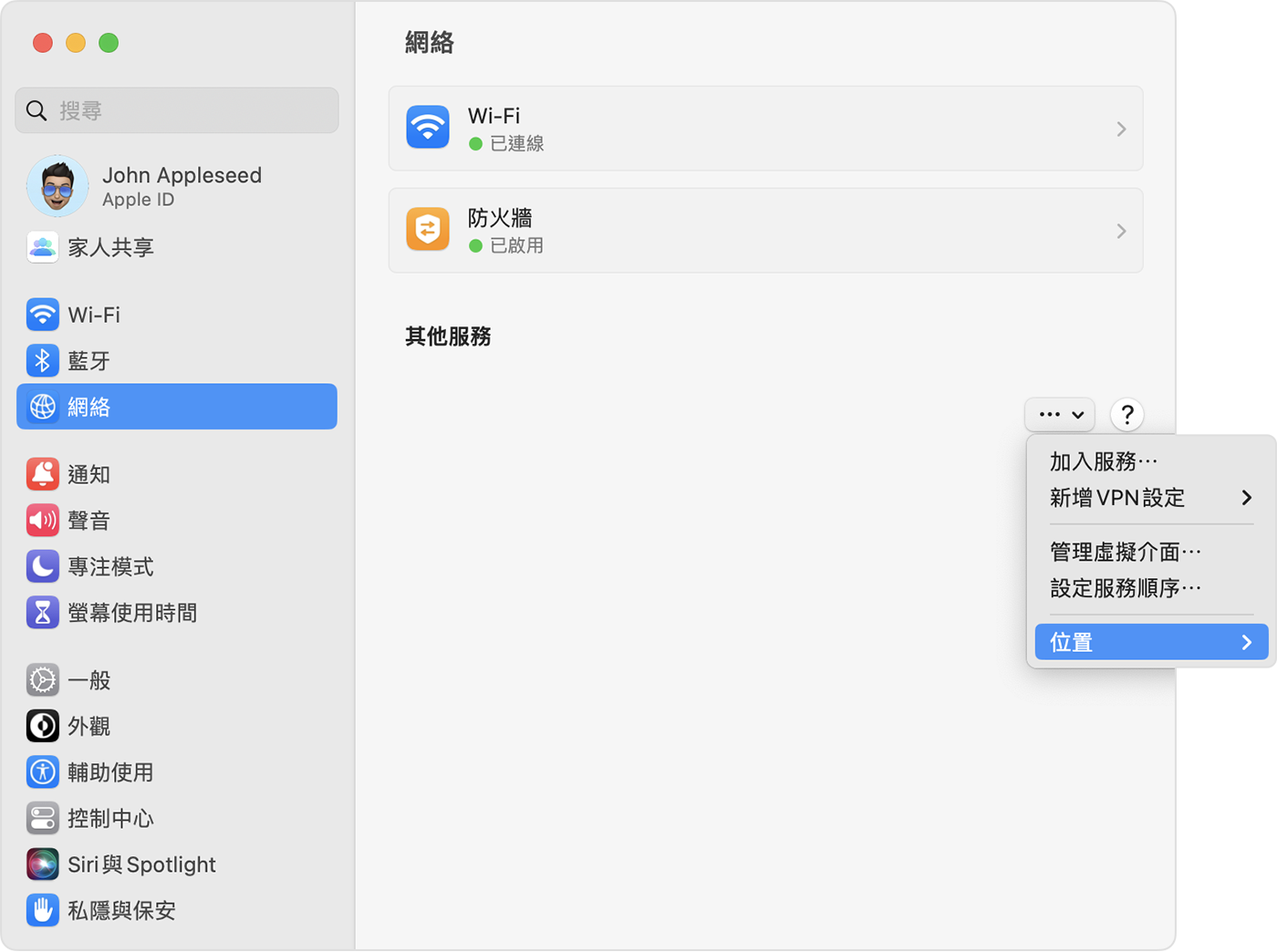
按一下位置列表下方的「新增」(+) 按鈕,然後輸入新位置的名稱,例如「公司」、「家中」或「流動」。要移除位置,請使用「移除」(–) 按鈕。
按一下「完成」。你現在對 Wi-Fi、乙太網絡或其他網絡設定的任何變更都會儲存至新位置。舊有位置的網絡設定會保留下來,所以你隨時可以切換回原設定。
要儲存變更並完成切換至新位置,請離開「網絡」設定或退出「系統設定」
較舊版本的 macOS
選擇 Apple 選單 >「系統偏好設定」,然後按一下「網絡」。
在「位置」彈出式選單中選擇「編輯位置」。
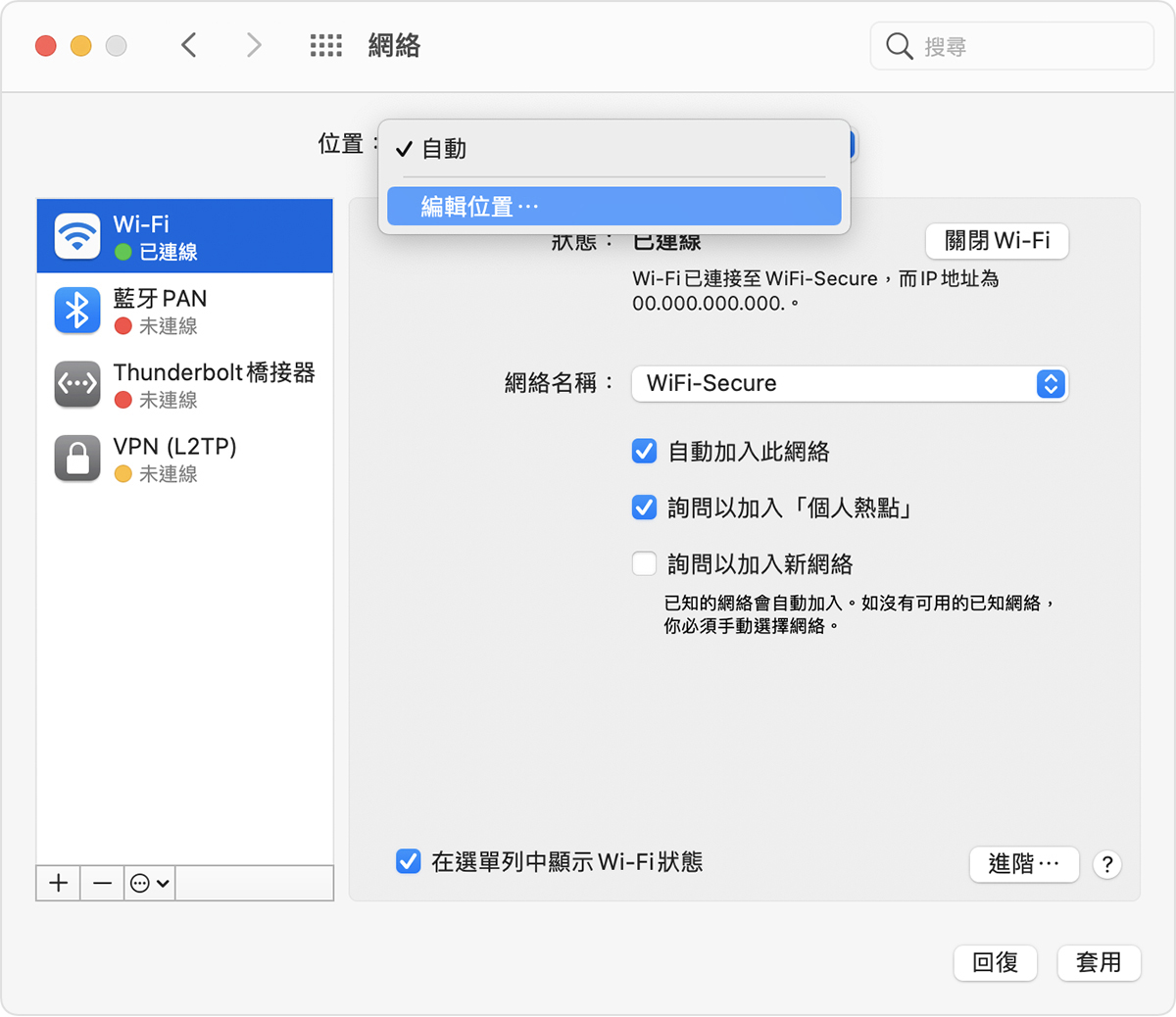
按一下位置列表下方的「新增」(+) 按鈕,然後輸入新位置的名稱,例如「公司」、「家中」或「流動」。要移除位置,請使用「移除」(–) 按鈕。
按一下「完成」。你現在對 Wi-Fi、乙太網絡或其他網絡設定的任何變更都會儲存至此位置。舊有位置的網絡設定會保留下來,所以你隨時可以切換回原設定。
要儲存變更並完成切換至新位置,請按一下「套用」。
在各網絡位置間切換
從選單列選擇 Apple 選單 >「位置」,然後從子選單選擇你的位置。此選項只會在你「網絡」設定中有多於一個位置時顯示。
或者,如上文所述使用「網絡」設定的「位置」選單。
變更網絡服務次序
如果你使用網絡位置的原因,是想每個位置在連接時優先選擇不同網絡服務,你可為各位置變更服務順序 (又稱傳輸埠優先順序):
將網絡服務設為停用
如想確保 Mac 不會使用你網絡位置中的特定網絡服務,請確保你目前並非使用該網絡服務,然後採取以下步驟:
macOS Ventura 或之後版本:選擇 Apple 選單 >「系統設定」,然後按一下側邊欄中的「網絡」。按住 Control 再按一下要停用的已啟用網絡服務,然後選擇「停用服務」。
較舊版本的 macOS:選擇 Apple 選單 >「系統偏好設定」,然後按一下「網絡」。按一下要停用的已啟用網絡服務,然後按一下服務列表下的,並選擇「停用服務」。
